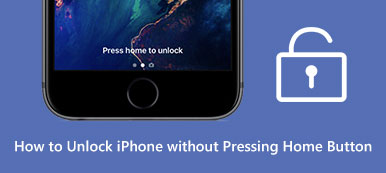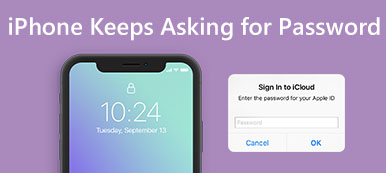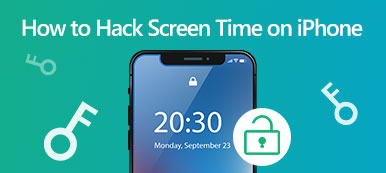Er zijn veel redenen die u moet uitloggen bij iCloud op uw iOS-apparaat of Mac-computer. Wanneer u zich bijvoorbeeld klaarmaakt om uw oude iPhone te verkopen, moet u zich afmelden bij uw account en alle inhoud op uw apparaat wissen. Als u een nieuw iCloud-account heeft, moet u zich afmelden bij het oude en inloggen bij het nieuwe. Deze handleiding vertelt u de juiste methoden om de klus te klaren.
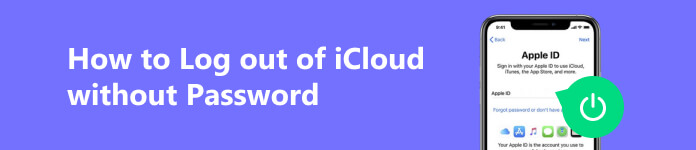
- Deel 1. Uitloggen bij iCloud op iPhone/Mac
- Deel 2. Uitloggen bij iCloud zonder wachtwoord
- Deel 3. Veelgestelde vragen over hoe u zich kunt afmelden bij iCloud
Deel 1. Uitloggen bij iCloud op iPhone/Mac
De veilige manier om uit te loggen bij uw iCloud-account is door de klus te klaren op uw iPhone, iPad of MacBook met uw wachtwoord. Houd er rekening mee dat zodra u zich afmeldt bij uw account, de inhoud die op iCloud is opgeslagen, van uw apparaat wordt verwijderd.
Hoe u zich afmeldt bij iCloud op iPhone/iPad
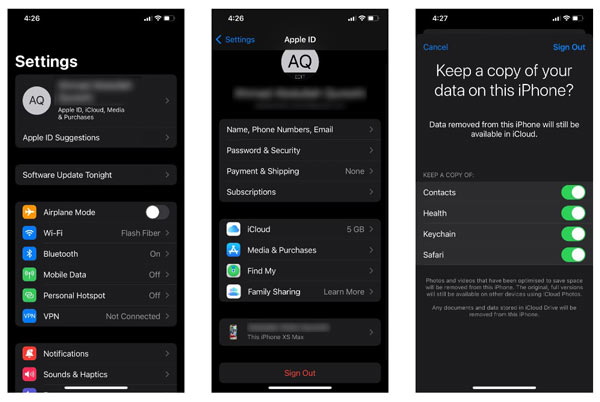
Stap 1 Ga vanaf uw startscherm naar de app Instellingen en tik op uw profiel.
Stap 2 Scroll naar beneden en tik op de uitloggen knop. Voer desgevraagd uw Apple ID-wachtwoord in en tik op Turn Off om Zoek mijn uit te schakelen.
Stap 3 Vervolgens wordt u gevraagd een kopie van de gegevens op uw iCloud te bewaren. Als u op Bewaar een kopie tikt, worden iCloud-gegevens niet van uw handset verwijderd nadat u zich hebt afgemeld bij iCloud. U kunt ook specifieke gegevenstypen selecteren om te kopiëren.
Stap 4 Tik ten slotte op uitloggenen klik vervolgens op uitloggen nogmaals om de actie te bevestigen.
Hoe u zich afmeldt bij iCloud op een Mac
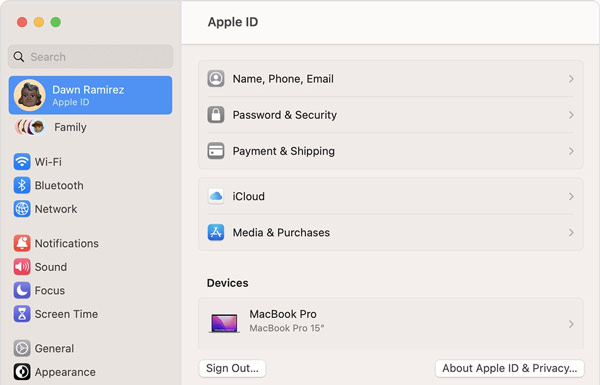
Stap 1 Om uit te loggen bij iCloud op een Mac-computer, klikt u op de Appel menu en kies Systeeminstellingen of Systeemvoorkeuren.
Stap 2 Media Apple ID in het dialoogvenster en ga naar de Overzicht tabblad op macOS Monterey of eerder. Of druk op uw naam aan de linkerkant van het dialoogvenster Instellingen op macOS Ventura of hoger. Klik vervolgens op de uitloggen knop onderaan.
Stap 3 Als u uw iCloud-gegevens op uw Mac wilt bewaren, kiest u Bewaar een kopie als daarom gevraagd wordt.
Note: Als Zoek mijn Mac is ingeschakeld, voert u uw Apple ID-wachtwoord in om deze uit te schakelen en verder te gaan.
Deel 2. Uitloggen bij iCloud zonder wachtwoord
Officieel kun je niet uitloggen bij iCloud zonder wachtwoord. U moet uw wachtwoord opnieuw instellen en vervolgens uitloggen bij uw account. Een andere oplossing is Apeaksoft iOS-ontgrendelaar. Hiermee kunt u eenvoudig uitloggen bij een iCloud-account op uw iPhone zonder uw wachtwoord en toegangscode.

4,000,000 + downloads
Meld u met één klik af bij uw iCloud-account.
Vereist geen Apple ID-wachtwoord of iPhone-toegangscode.
Voeg veel bonustools toe, zoals het omzeilen van MDM.
Ondersteuning voor bijna alle iPhones en iPad-modellen.
Hier zijn de stappen om uit te loggen bij uw iCloud op een iPhone zonder wachtwoord:
Stap 1 Maak verbinding met je iPhone
Voer de eenvoudige iCloud-ontgrendelingssoftware uit nadat u deze op uw pc hebt geïnstalleerd. Er is een andere versie voor Mac-gebruikers. Kies de Verwijder Apple ID en sluit uw iPhone of iPad aan op dezelfde machine met een Lightning-kabel. Zodra uw handset is gedetecteerd, klikt u op de Start knop om verder te gaan.

Stap 2 Meld u af bij iCloud
Nu kunt u met drie situaties te maken krijgen:
Situatie 1: Als uw Zoek mijn is uitgeschakeld, logt de software onmiddellijk uit bij uw iCloud zonder wachtwoord.
Situatie 2: Als Zoek mijn is ingeschakeld op iOS 11.3 of eerder, ga dan naar de Instellingen app, tik op Snel naar, Reseten Instellingen herstellen achter elkaar. Na het resetten zal de software automatisch werken.
Situatie 3: Als Zoek mijn is ingeschakeld op iOS 11.4 of hoger, zorg er dan voor dat u tweefactorauthenticatie inschakelt op uw handset. Voer vervolgens in 0000 en klik op Bevestigen. Controleer uw apparaatinformatie en druk op Start om de firmware te downloaden. Tenslotte, voer in 0000 en druk op ontsluiten om uit te loggen bij iCloud zonder wachtwoord.

Deel 3. Veelgestelde vragen over hoe u zich kunt afmelden bij iCloud
Waarom kunt u niet uitloggen bij iCloud?
Soms krijgt u mogelijk een foutmelding wanneer u uitlogt bij iCloud. Dat kan te wijten zijn aan beperkingen van de schermtijd. Om uit te loggen bij iCloud moet u dit doen schakel deze Schermtijd uit beperkingen.
Wat gebeurt er als u uitlogt bij iCloud op uw iPhone?
Zodra u zich afmeldt bij iCloud op uw iPhone, kunt u geen enkele iCloud-service meer gebruiken, zoals Find My, iCloud Drive en meer. De updates van uw contacten, agenda-afspraken, herinneringen en meer worden niet gesynchroniseerd met andere apparaten.
Kan ik twee iCloud-accounts hebben?
Ja, u kunt een onbeperkt aantal iCloud-accounts hebben, maar er is slechts één primair account in Instellingen. U kunt secundaire accounts instellen voor Mail, Contacten, Agenda's en andere services.
Conclusie
In deze gids is besproken hoe u: log uit bij iCloud op uw iPhone of MacBook. De eenvoudigste manier om van uw account af te komen, is door dit rechtstreeks op uw apparaat te doen. Voor mensen die het wachtwoord zijn vergeten, is Apeaksoft iOS Unlocker beschikbaar om uw account zonder enige beperking te verwijderen. Als u nog andere vragen heeft, kunt u deze hieronder opschrijven.